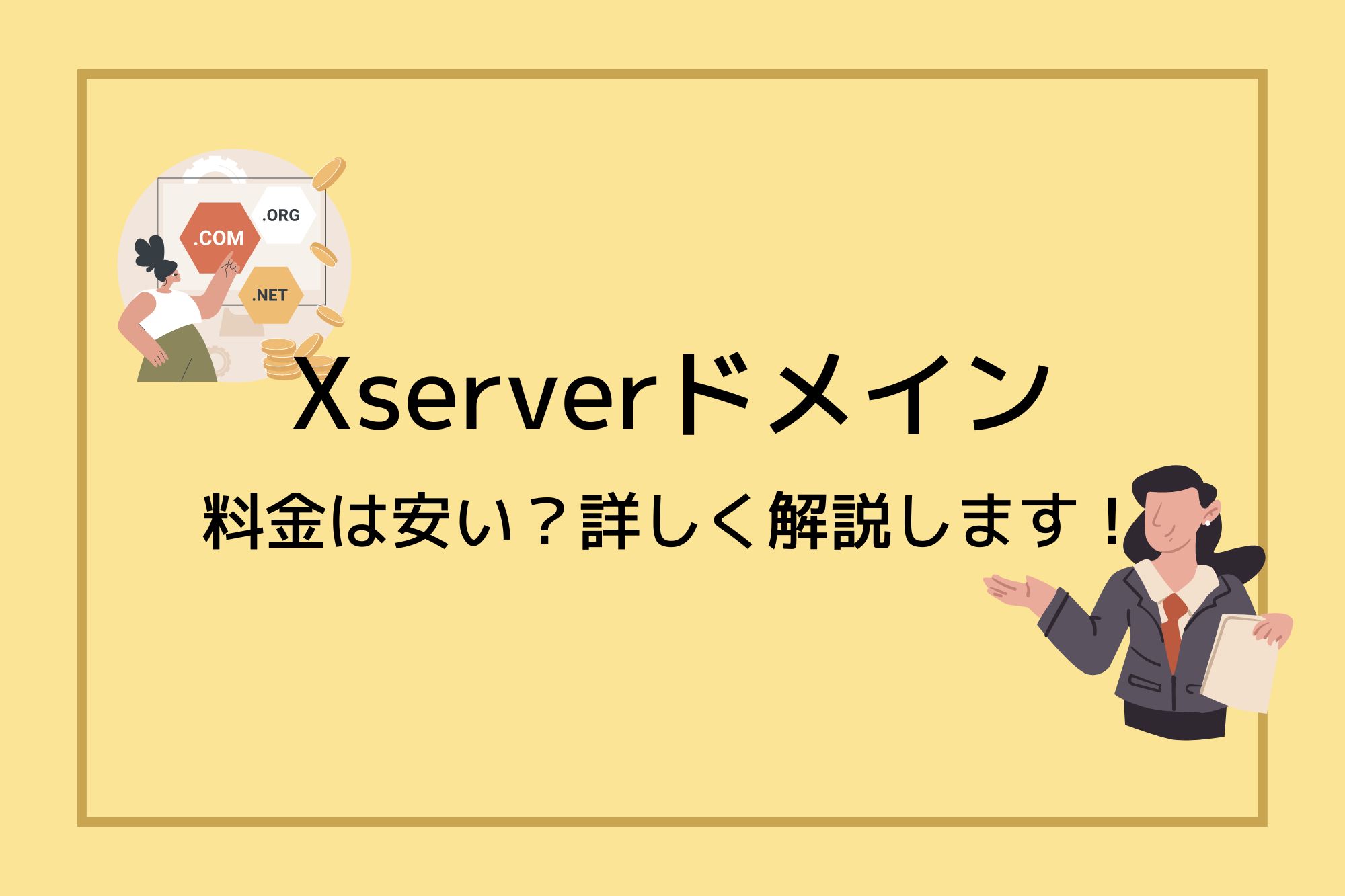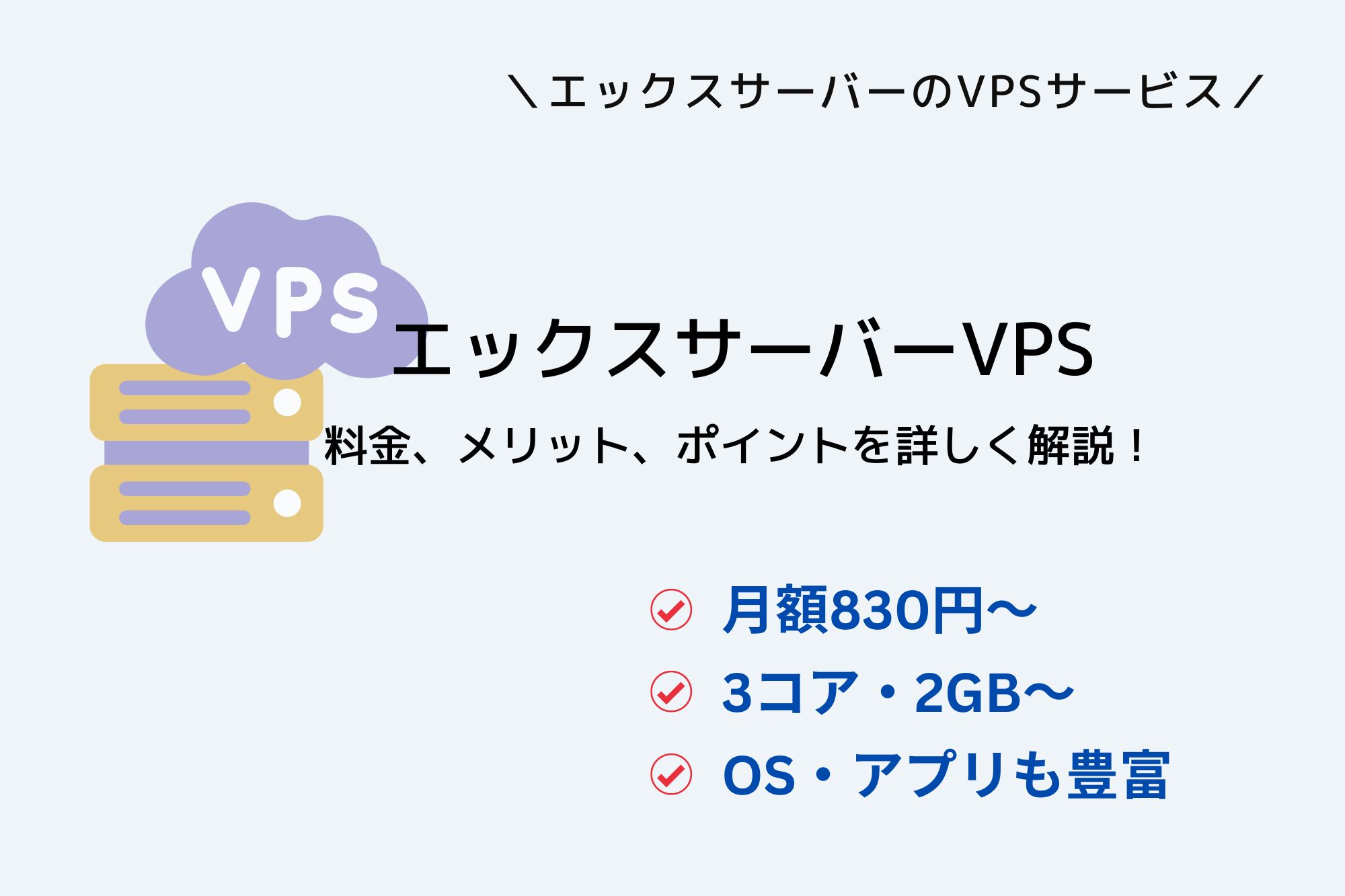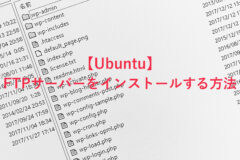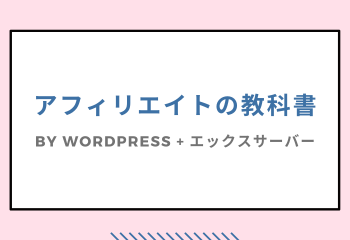エックスサーバーで取得済みドメインを永久特典へ変更する方法
エックスサーバーで取得済みのドメインを、レンタルサーバー契約時に利用できる永久無料特典ドメインへ変更する方法を紹介します。
永久無料特典で利用できる独自ドメインの種類については、こちらのページを参照してください。
因みに、エックスサーバーの無料お試し期間中は特典を利用できません。
また、既に契約済みレンタルサーバーで永久無料特典を利用されている方も、特典を利用できないので気を付けてください。
1レンタルサーバー契約につき、永久無料特典は最大ドメインまでです。
取得済みドメインを永久特典へ変更する方法
取得済みドメインの永久無料特典への変更は、レンタルサーバーの契約管理ページより行います。
契約管理ページ:https://secure.xserver.ne.jp/xapanel/login/xserver/
↓
契約管理ページへログインすると、該当レンタルサーバーの右横にあるメニューをクリックしてください。

↓
いくつかの選択メニューが出てくるので、「各種特典のお申し込み」を選択してください。
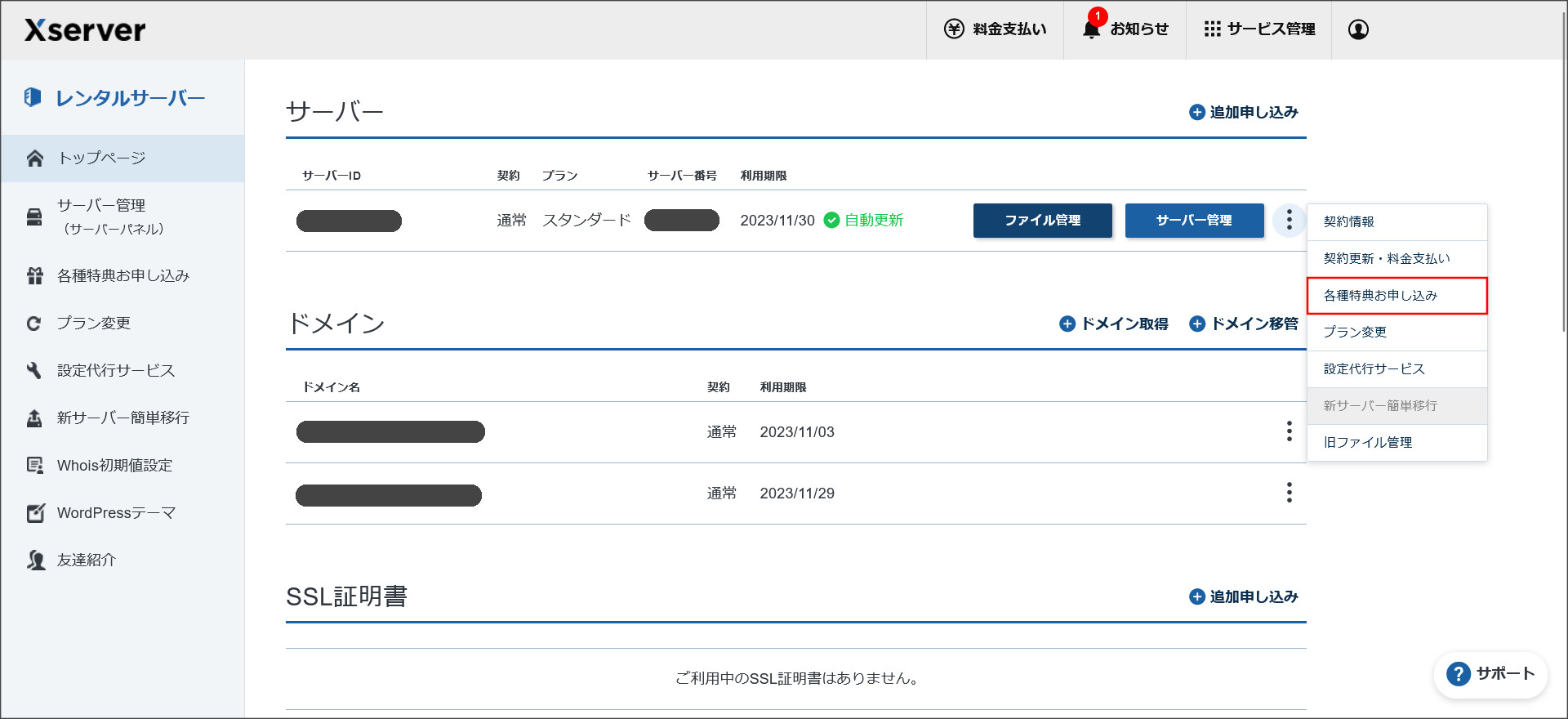
↓
各種特典の申し込み画面が開くので、その画面内にある「独自ドメイン永久無料特典」を探してください。
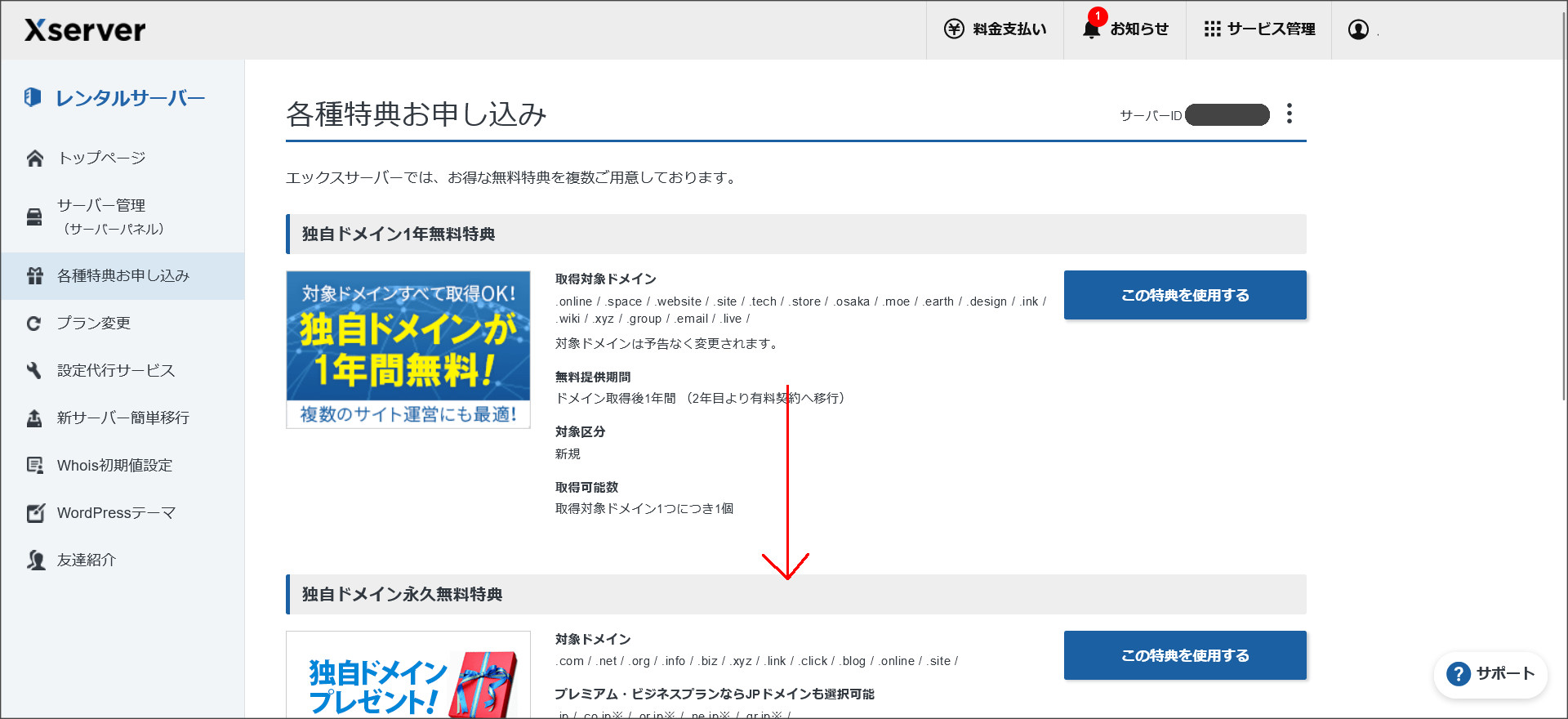
「独自ドメイン永久無料特典」を見つけたら、横に表示されている「この特典を利用する」をクリックしてください。
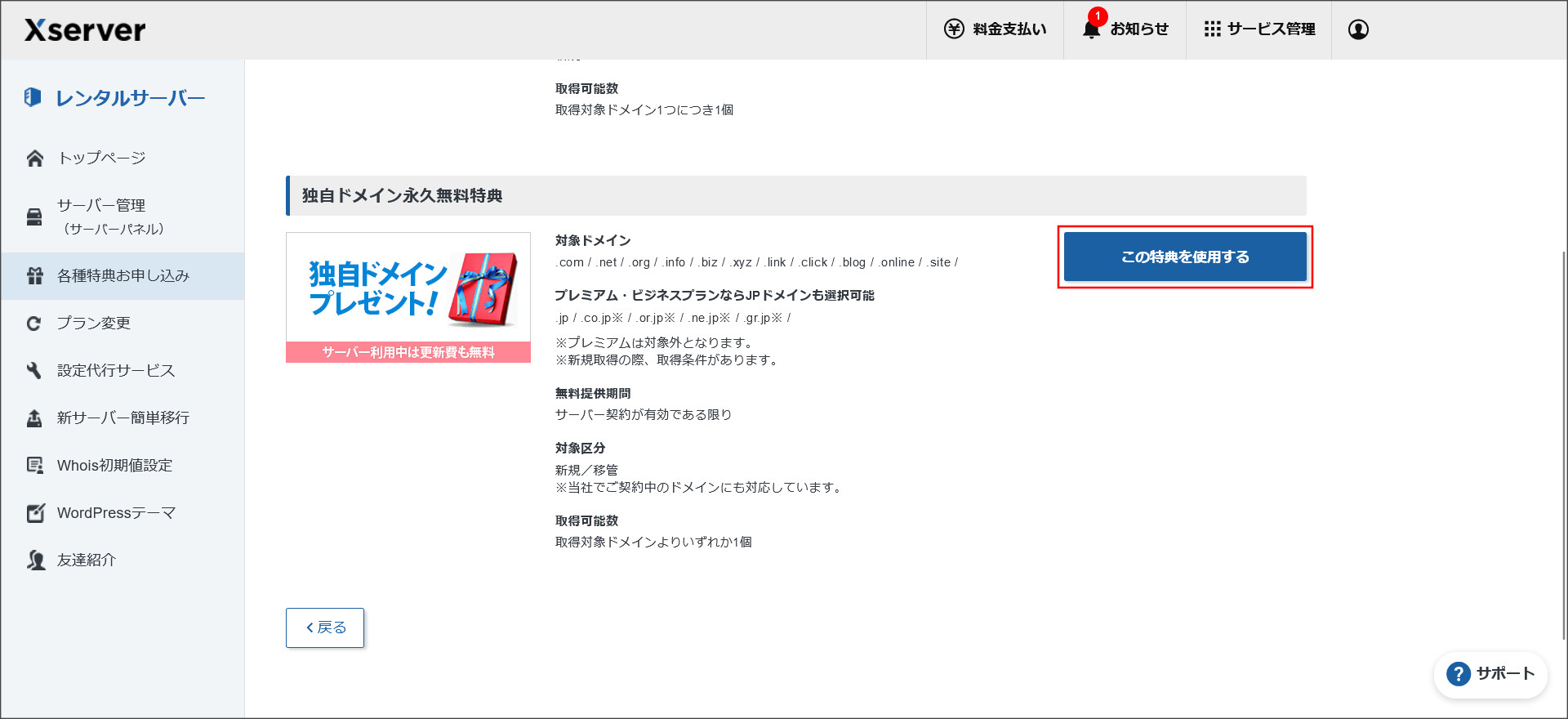
↓
「独自ドメイン永久無料特典」の申請画面が開きます。
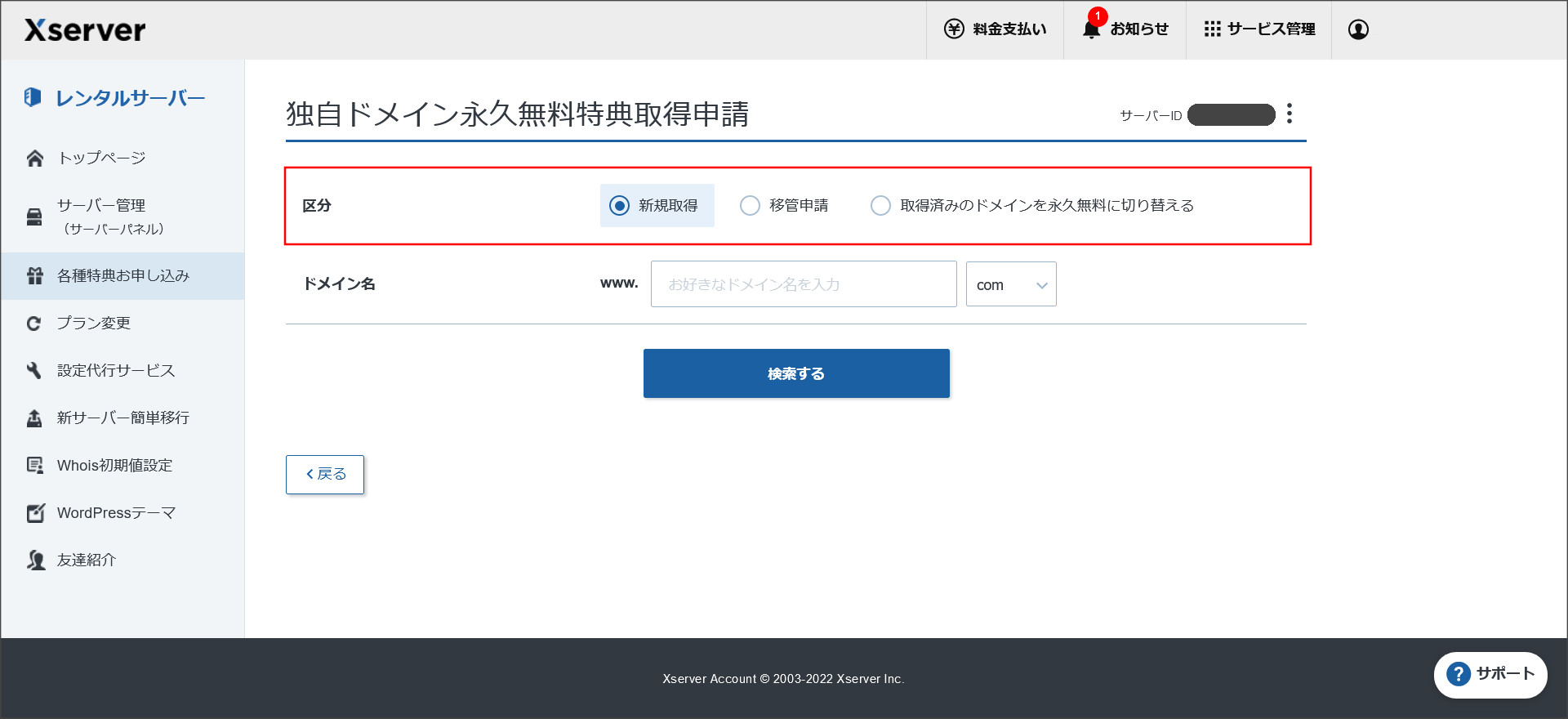
「区分」の項目を確認すると、デフォルトでは「新規取得」となっています。
これはドメインを新規取得する場合の項目なので、「取得済みのドメインを永久無料に切り替える」へチェックを変更してください。
「ドメイン名」の項目が表示されるので、永久無料特典へ切り替えるドメインを選択してください。
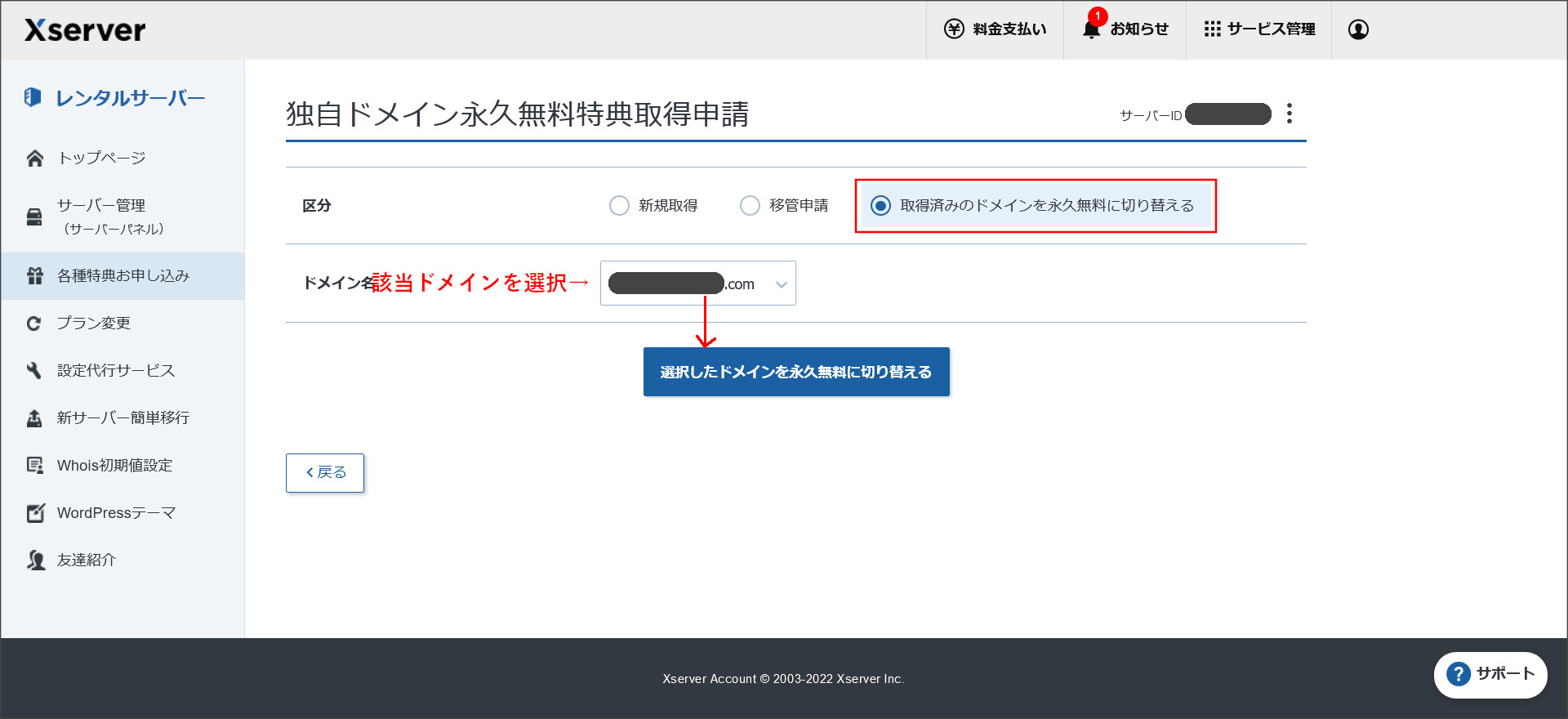
「選択したドメインを永久無料に切り替える」をクリックして、次画面へ進んでください。
↓
確認画面へ移動するので、「利用規約」と「個人情報の取り扱いについて」をよく読んでください。
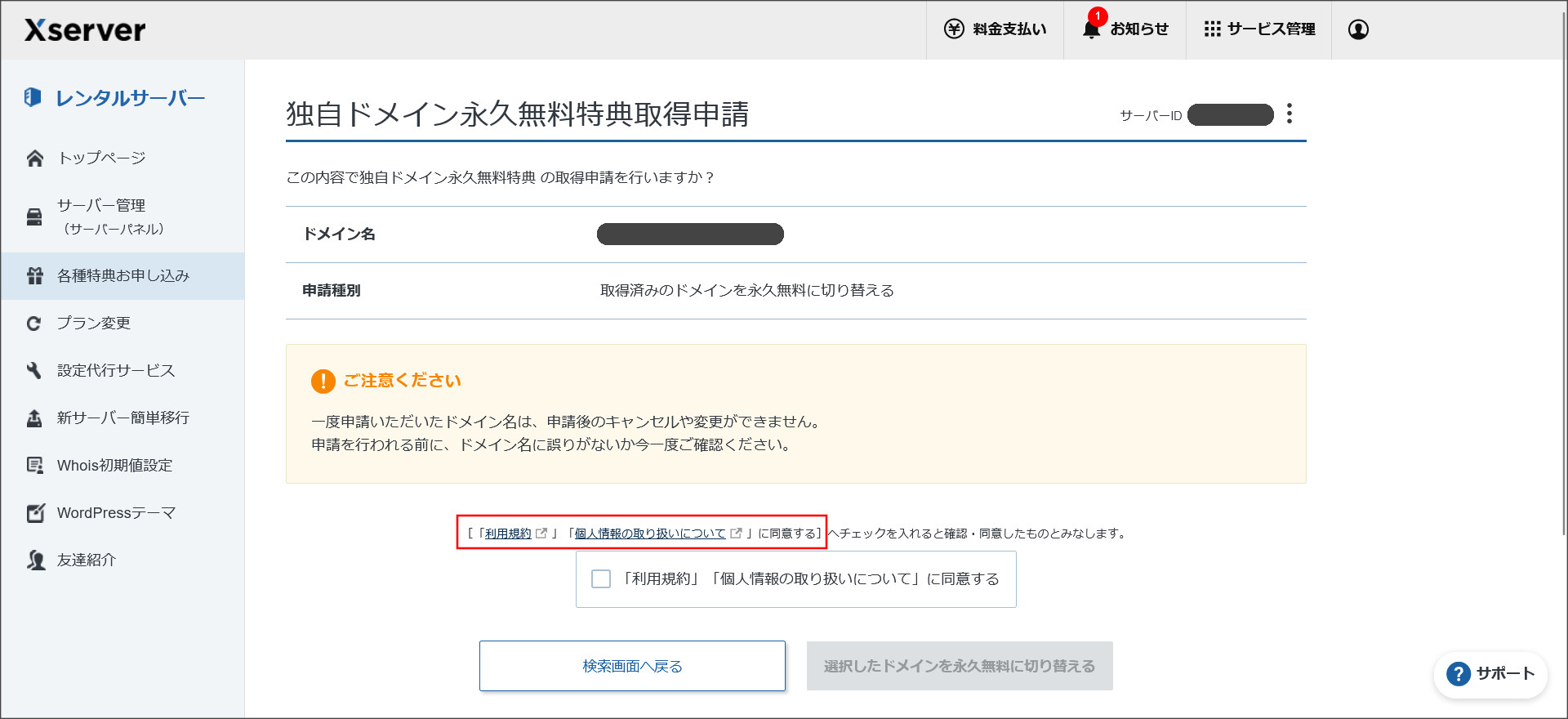
「利用規約」と「個人情報の取り扱いについて」の内容に問題が無ければ、「利用規約」「個人情報の取り扱いについて」に同意するにチェックを入れてください。
「選択したドメインを永久無料に切り替える」のボタンが活性化するので、クリックしてください。

↓
これで、永久無料特典への切り替えが完了しました。
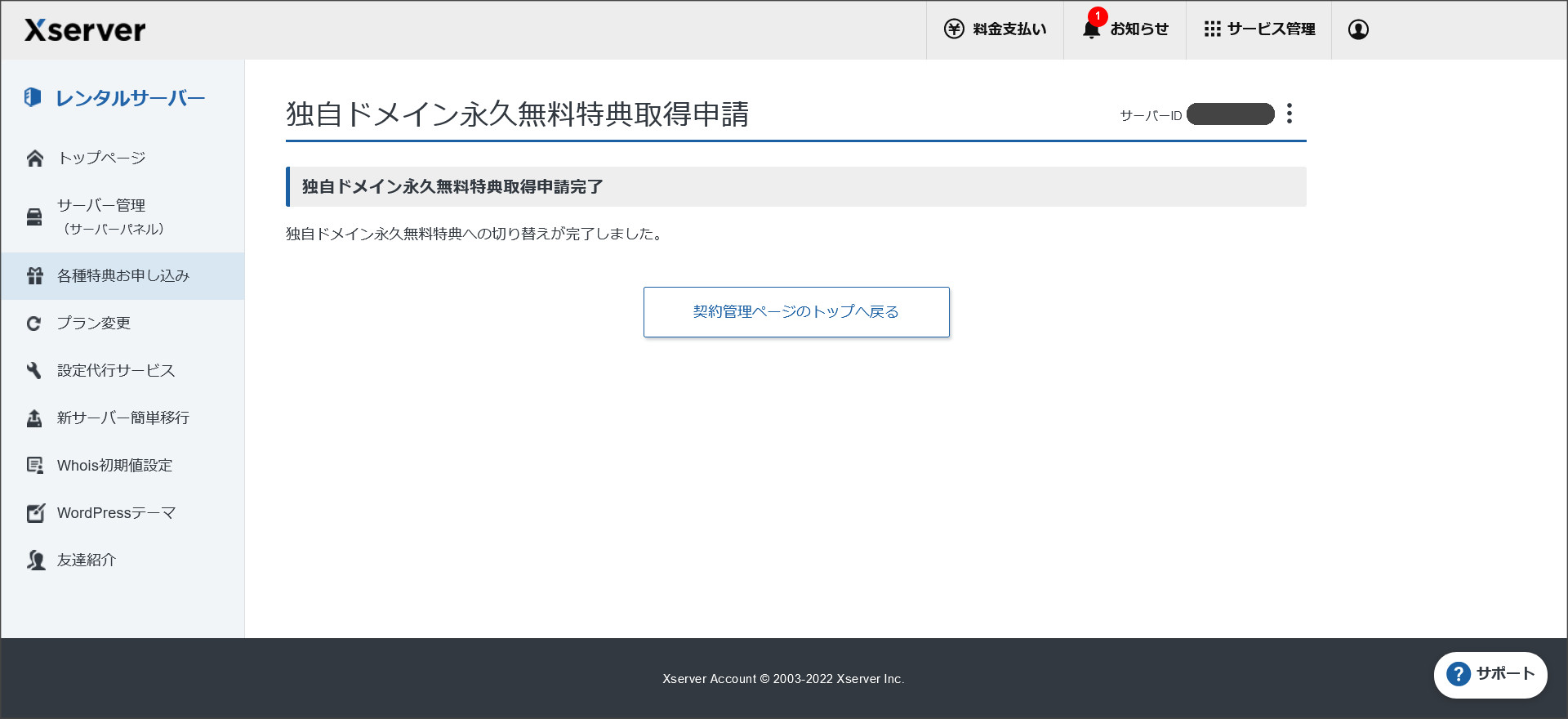
↓
契約管理ページのトップ画面へ戻ってください。
このように該当ドメインの右横に「独自ドメイン永久無料特典」と表示されていれば、切り替えが完了です。
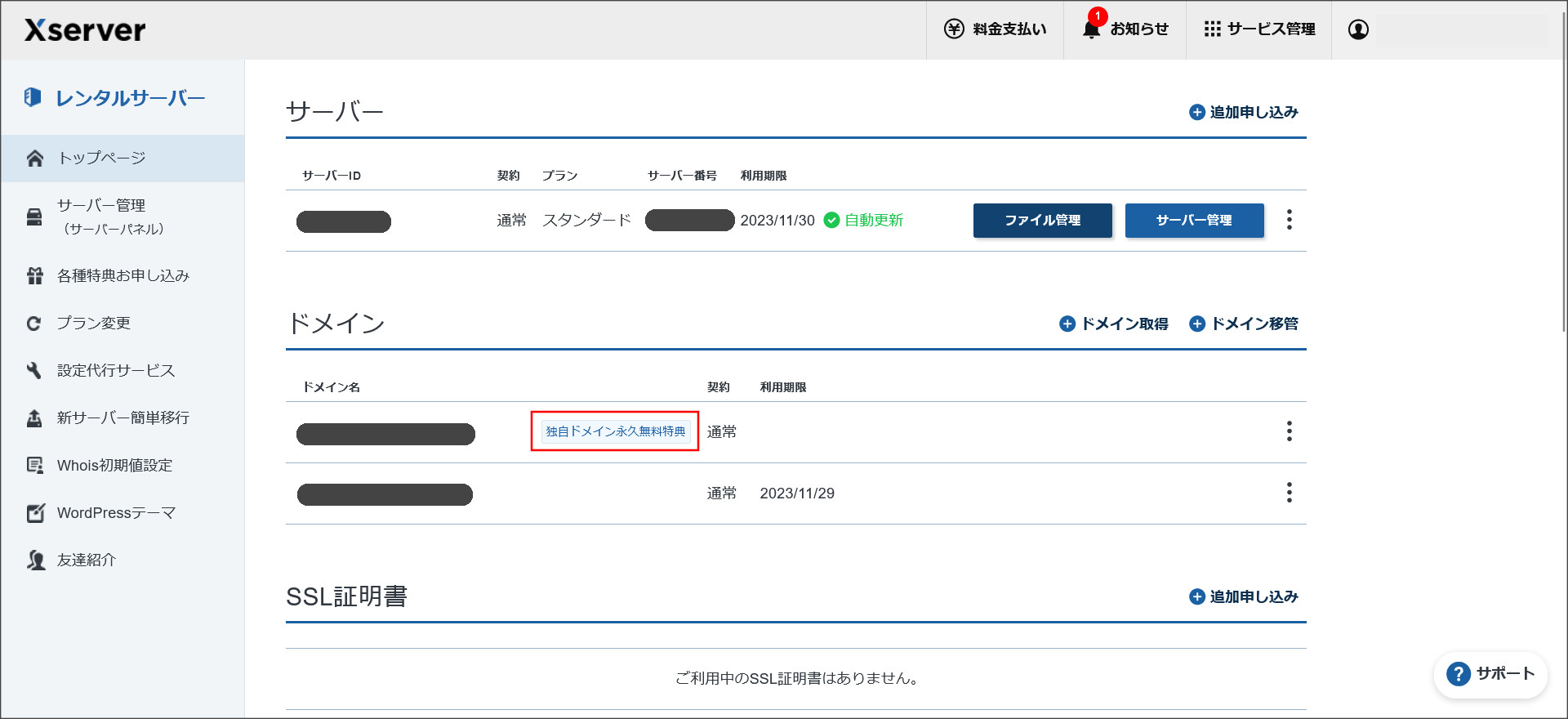
まとめ
こちらのページでは、エックスサーバーで既に取得しているドメインを、レンタルサーバー契約時に付いてくる「独自ドメイン永久無料特典」へ切り替える方法を紹介しました。
レンタルサーバー契約後にまだ永久無料特典を利用されていない方は、さっそく利用してみましょう!
それと、新規にドメインを取得て永久無料特典として利用したい方は、こちらのページをお読みください。